
З процедурою конвертації відео стикаються багато користувачів, які бажають змінити формат ролика для відтворення на певних пристроях або з метою зменшення кінцевого розміру. Допомагають в здійсненні цього завдання спеціальні програми від сторонніх розробників, що поширюються як на безкоштовній, так і платній основі. Сьогодні ми пропонуємо зупинитися на найбільш популярних представників подібного софта, щоб вибрати найбільш підходящий для своїх цілей.
Хочемо зазначити, що в деякому ПО присутні функції, що дозволяють здійснювати стиснення матеріалів. Зробити це можна як з втратами в якості, так і без них. Якщо в першу чергу ви зацікавлені в виконанні саме цих дій, радимо ознайомитися з іншими статтями на нашому сайті по даних темах, перейшовши за вказаними нижче посиланнями.
Детальніше:
Програми для стиснення відео
Стиснення відео без втрати якості
Format Factory
Першим на черзі у нас виступить один з найвідоміших варіантів під назвою Format Factory. Таку популярність це рішення набуло через безкоштовності і наявності всіх основних і навіть спеціальних додаткових функцій для конвертації відео в інші формати з установкою певних параметрів або для відтворення на конкретних пристроях. Для цього тут навіть присутня величезна кількість заготовлених шаблонів. Тому в більшості випадків користувачеві залишається тільки завантажити відео, вибрати відповідну заготовку і запустити перетворення.

Інтерфейс у Format Factory виконаний в зрозумілому вигляді, а також тут є російська мова, що допоможе починаючому користувачеві швидше освоїти взаємодія. Для просунутих користувачів теж є особливі функції, які виконують конфігурацію абсолютно будь-якого формату під свої потреби, зберігати профілі, а вже потім запускати конвертування. Ознайомитися з усіма існуючими функціями цього ПО можна на офіційному сайті або в нашому огляді, перейшовши за наведеним нижче посиланням.
Freemake Video Converter
Далі ми пропонуємо більш детально поглянути на ще одне безкоштовне рішення Freemake Video Converter. Можливості цього програмного забезпечення в чомусь схожі з попереднім, проте є і свої унікальні функції. Наприклад, ви можете не завантажувати ролик з інтернету, а відразу вставити посилання на нього. Уже після налаштовується формат для конвертації і встановлюються додаткові опції. Якщо вас цікавить тільки перетворення для відтворення на конкретних пристроях або подальша публікація готових матеріалів на свій YouTube-канал, можете не турбуватися, здійснити це теж допоможе Freemake Video Converter.
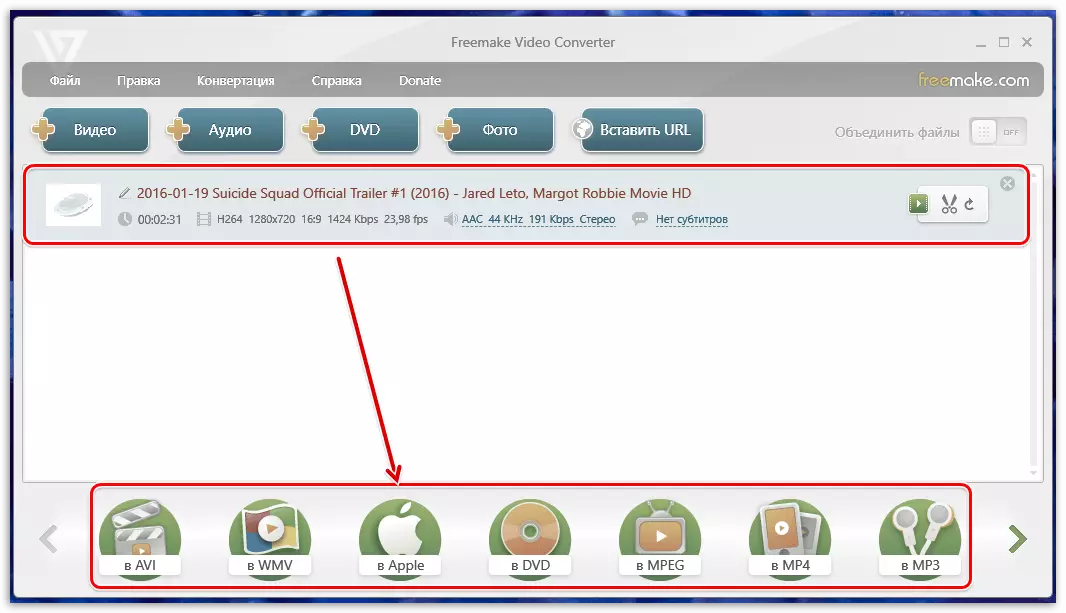
Особливої згадки заслуговує спеціально відведене меню, в якому настроюється стиснення відео. Користувач самостійно вибирає розмір кадру, встановлює бітрейт, формат, частоту кадру і якість. Обов'язково приділіть увагу цим параметрам, якщо конвертація виконується з метою зменшення кінцевого обсягу ролика. З інтерфейсом розбереться навіть самий досвідчений користувач, оскільки він дуже простий і російською мовою. Завантажити Freemake Video Converter можна з офіційного сайту, а розробники досі підтримують даний софт, періодично випускаючи оновлення та усунення різних помилок.
Movavi Video Converter
Зараз компанія Movavi є одним з вітчизняних лідерів з випуску найрізноманітнішого програмного забезпечення. У списку їх продукції є і Video Converter, що дозволяє редагувати відео, змінювати його формат і додаткові параметри. Що стосується редагування, то це робиться в окремому модулі. У ньому присутні функції додавання тексту, видалення зайвих фрагментів, накладення ефектів і коригування кольору. У Movavi Video Converter ви знайдете величезну кількість вбудованих шаблонів для вибору оптимального варіанту конвертації і швидкого запуску цього процесу.

Однак застосування цей софт знайде і серед досвідчених користувачів, оскільки є можливість глобальної настройки абсолютно будь-якого типу файлів. Користувачеві дозволяється вибрати бітрейт, кодеки, дозвіл, частоту кадрів і якість матеріалу. Все це допоможе при специфічних завданнях, коли на виході потрібно отримати конкретний ролик з точними налаштуваннями. На жаль, як і вся продукція від згаданої компанії, Movavi Video Converter поширюється платно, а при використанні пробної тижневої версії користувач отримує певні обмеження. Однак вони не заважають освоїти функціональність і вирішити, чи дійсно варто купувати це ПО і задіяти його в якості основного.
MediaCoder
MediaCoder - безкоштовне рішення з незрозумілих для початківців користувачів інтерфейсом. Справа в тому, що всі конфігураційні кнопки розташовані в хаотичному порядку в різних вкладках, тому не завжди виходить знайти необхідний елемент досить швидко, незважаючи на наявність російського інтерфейсу. Навіть функціональність цього софта зроблена з упором на досвідчених користувачів. Тут ви знайдете безліч найрізноманітніших інструментів, що допомагають створити оптимальне завдання перетворення, проте з усіма цими настройками доведеться розбиратися, читаючи інформацію на офіційному сайті компанії.

Однією з експериментальних функцій MediaCoder виступає здатність відновлення пошкоджених мультимедійних даних. Від вас вимагається лише завантажити матеріал, натиснути на відповідну кнопку і дочекатися, поки всі помилки будуть виправлені. Після цього гарантується коректне відтворення в будь-якому зручному плеєрі. Однак слід враховувати той факт, що далеко не всі пошкодження файлів вдається виправити програмним методом. Ще варто згадати, що людям, які хочуть працювати не тільки з відео, але і зі звуком, теж слід звернути увагу на MediaCoder, оскільки тут присутні інструменти для нормалізації аудіо та налаштування окремих параметрів.
Xilisoft Video Converter
Наступним в нашому списку виступить Xilisoft Video Converter. Це програмне забезпечення теж поширюється платно, однак, як і в більшості випадків, існує пробна версія, що дає можливість вивчити абсолютно всю вбудовану функціональність. Якщо ви хоч раз стикалися з роботою в конвертері від Movavi, то Xilisoft Video Converter буде для вас чимось схожим. Тут є все ті ж інструменти, що дозволяють вибрати один із заготовлених варіантів конвертації або повністю налаштувати формат відео. З унікальних функцій варто виділити перетворення з 2D в 3D, проте цією можливістю користуються дуже рідко.

Додатково увагу привертає зручно реалізоване засіб створення субтитрів. З його допомогою можна швидко прикріпити потрібний файл, налаштувати розташування та інші параметри тексту. Цей інструмент входить у вбудований редактор, в ньому можна додавати водяний знак, змінювати розмір файлу, застосовувати ефекти і окремо налаштовувати аудіо. Якщо ви бажаєте вивчити Xilisoft Video Converter, спочатку обов'язково скористайтеся пробною версією, щоб зрозуміти, чи варто віддавати гроші за це ПЗ.
Any Video Converter
Функціональність Any Video Converter більше націлена на перетворення роликів для подальшого відтворення на конкретних пристроях. Тому тут є величезна кількість заготовлених шаблонів, що дозволяють підібрати оптимальний формат під саме різне устаткування. Спочатку це програмне забезпечення поширювалося безкоштовно, однак зараз при переході на офіційний сайт користувач бачить, що йому доступні різні збірки. Існує і безкоштовна версія, в якій відсутні деякі унікальні можливості з платних збірок. Детальна порівняльна таблиця теж наведена на офіційному сайті.
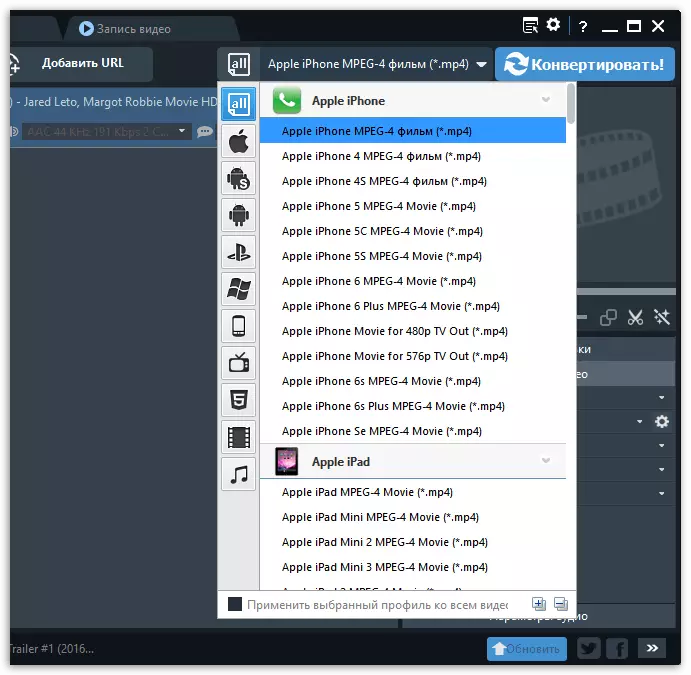
Як і в більшості розвинених програм, в Any Video Converter є вбудований редактор. Він вміє видаляти зайві фрагменти, накладати різні ефекти і водяний знак. Це дозволить позбутися від потреби задіяти додатковий редактор відео перед самим конвертацією, проте тільки в тих ситуаціях, коли потрібно зробити лише незначна зміна матеріалу. Перетворення в інший формат тут відбувається дуже швидко, але все ж потрібно враховувати ступінь стиснення, що використовуються кодеки і потужність комп'ютера.
Hamster Free Video Converter
На черзі у нас найпростіше з представлених в даній статті додаток, яке надає лише мінімальний набір самих основних функцій, що дозволяють максимально швидко налаштувати і запустити конвертування. Назва Hamster Free Video Converter вже говорить про те, що це ПО поширюється безкоштовно. Воно складається лише з одного вікна, де всі дії відбуваються в покроковому варіанті. Спочатку вибирається основний формат або тип пристрою, для якого буде здійснюватися перетворення. Потім додається один або кілька файлів, налаштовується стиснення і звук, і в кінці запускається безпосередньо сама операція конвертації.
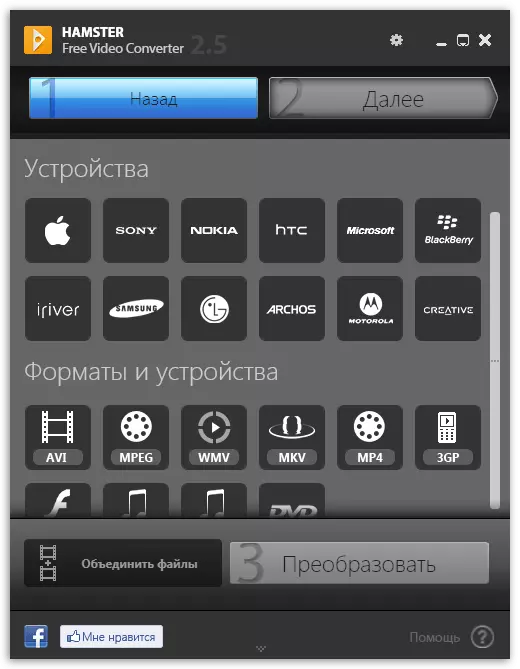
Така побудова інтерфейсу хоч і є зручним, але тільки в тих випадках, коли користувачеві потрібно встановити лише самі мінімальні налаштування. Більш просунутим користувачам, які працювали в складних програмах і хочуть отримати максимальну гнучкість конфігурації, Hamster Free Video Converter здасться не зовсім вдалим рішенням. Однак тут є російська мова, а розташування кнопок виконано в зручному вигляді, тому новачкам можна сміливо рекомендувати ознайомитися з цим софтом.
iWisoft Free Video Converter
iWisoft Free Video Converter - ще одне стандартне і безкоштовне рішення з основним набором функцій. Довго зупинятися на ньому ми не будемо, оскільки вище ви вже читали про всі ці інструментах. Індивідуальних особливостей iWisoft Free Video Converter не має крім того, що тут відсутній російську мову інтерфейсу і доведеться розбиратися з англійськими назвами кнопок, описами і меню. Ви можете налаштувати пакетну обробку або об'єднати декілька файлів в один. До використання доступні як заготовлені шаблони, так і створювані користувачем профілі. iWisoft Free Video Converter все ще підтримується розробником і доступний для скачування на офіційному сайті.
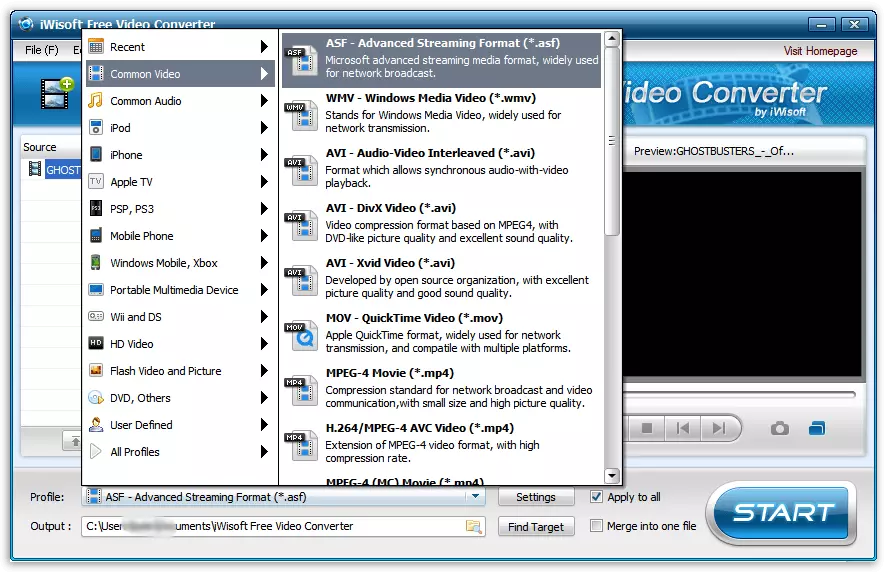
AutoGK
AutoGK - простий безкоштовний софт, що дозволяє в межах одного вікна швидко налаштувати відео для конвертації і запустити його. Незважаючи на відсутність російської мови, взаємодія з цим ПО буде вкрай легким навіть для початківців користувачів, оскільки тут не доведеться розбиратися в багатьох додаткових функціях або нестандартних параметрах. Ви просто додаєте одне або кілька відео, вказуєте формат, бажаний розмір кінцевого матеріалу і запускаєте процедуру перетворення.
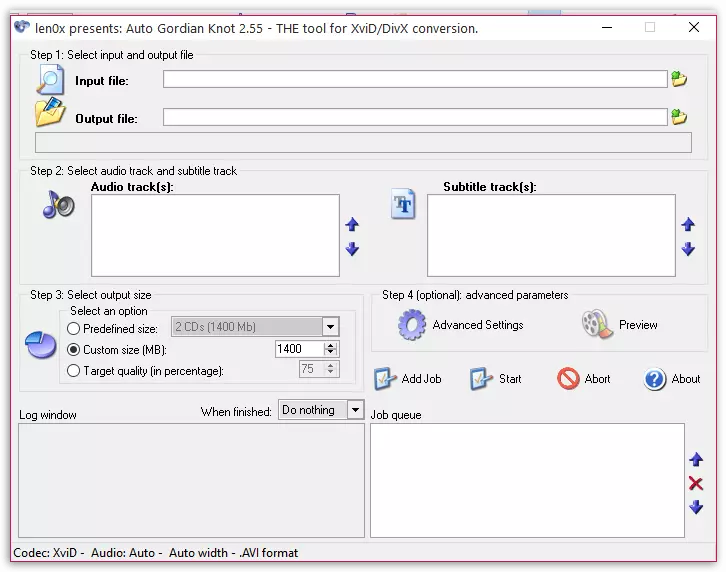
SUPER
SUPER - ще один простий софт, що дає можливість налаштувати і запустити процес конвертації в межах одного вікна. Від користувача потрібно тільки за допомогою спливаючих меню і маркерів біля параметрів відзначити відповідну конфігурацію, додати ролики і запустити конвертування. Додатково слід сказати про статусному розділі внизу вікна: через нього ви можете стежити за всіма подіями, які відбуваються в даному програмному забезпеченні.
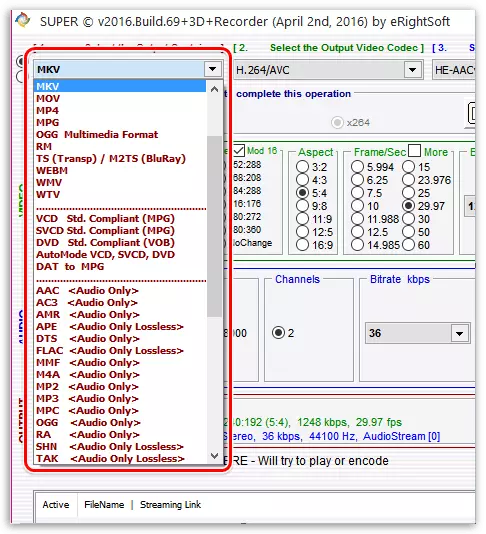
Nero Recode
Nero Recode - останній інструмент, про який ми хочемо поговорити в рамках сьогоднішньої статті. Його особливість полягає в тому, що це не повноцінне програмне забезпечення, а частина комбайна Nero, до складу якого входить ще безліч найрізноманітніших рішень. На жаль, сама Nero поширюється платно, а то, чи буде входити в неї Recode, залежить від заздалегідь обраної збірки. Якщо ви вже купили цей продукт, але в ньому немає конвертера, його доведеться докуповувати окремо за ціну, яка вище деяких конкурентів.

Що ж до основної функціональності софта, то відзначити тут можна тільки наявність тих же стандартних інструментів, про які ми вже говорили вище. Підтримуються всі стандартні і популярні формати відео, аудіо, присутній вибір найрізноманітніших кодеків, включаючи ті, які ще не увійшли в масове використання. Є і меню, в якому детально налаштовується стиснення ролика, якщо це необхідно.
Сьогодні ми розібрали найпопулярніше і зручне програмне забезпечення, через яке без будь-яких проблем налаштувати параметри конвертації і запустити цей процес. Як бачите, кожне рішення має свої особливості, тому до вибору слід підходити уважно, детально вивчивши всі функції і можливості.
